以前のバージョンのcPanelでは、エイリアスはパーキングドメインと呼ばれていました。パーキングドメインまたはドメインエイリアスは、同じドキュメントルートを共有します。ウェブサイトabc.com(親ドメイン/プライマリドメイン)があるとします。 エイリアスをxyz.comとして設定します。ブラウザでxyz.comを参照すると、URLを変更せずにabc.comのすべてのコンテンツが表示されます。
ドメインエイリアスの追加
1.ユーザー名を使用してcPanelにログインします &パスワード 。つまり; (https://yourdomain.com:2083またはhttps://yourdomain.com/cpanel)
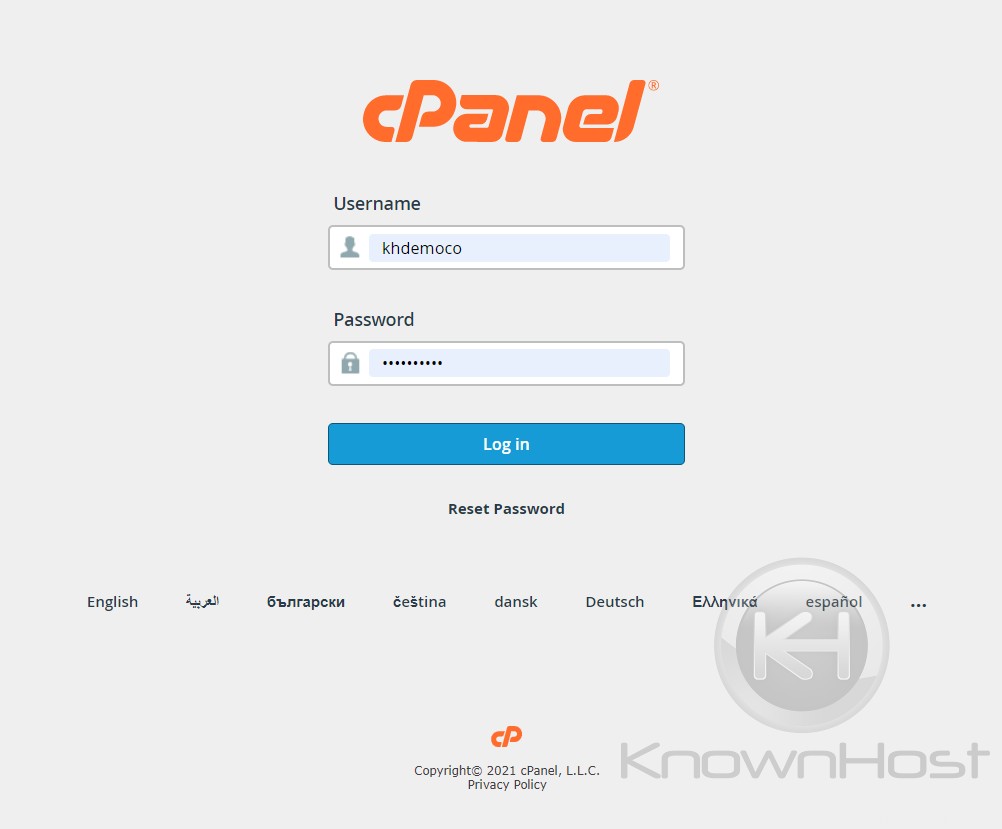
2.ドメイン→エイリアスに移動します 。
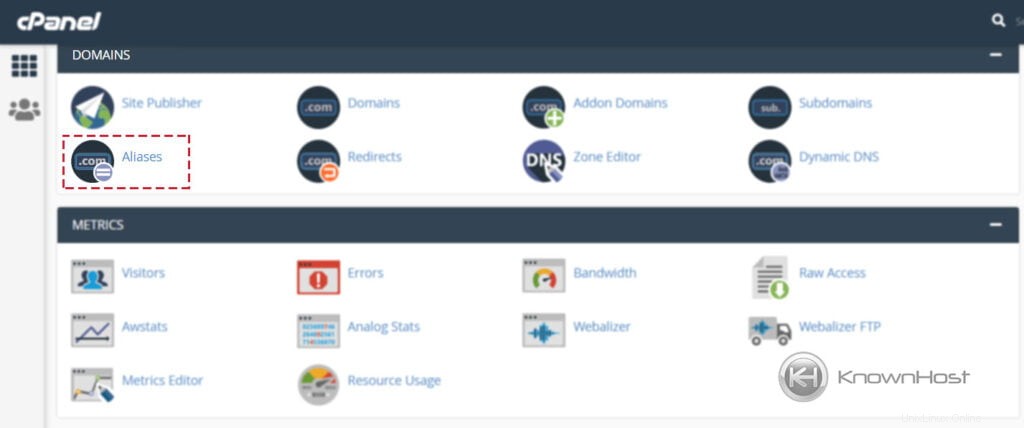
3.「新しいエイリアスの作成」にドメイン名を入力します 」フィールド。
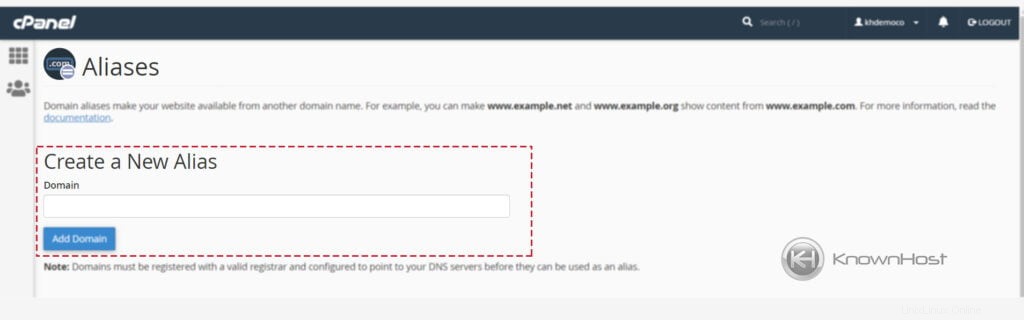
4.エイリアスの追加を完了するには→「ドメインの追加」をクリックします 「。
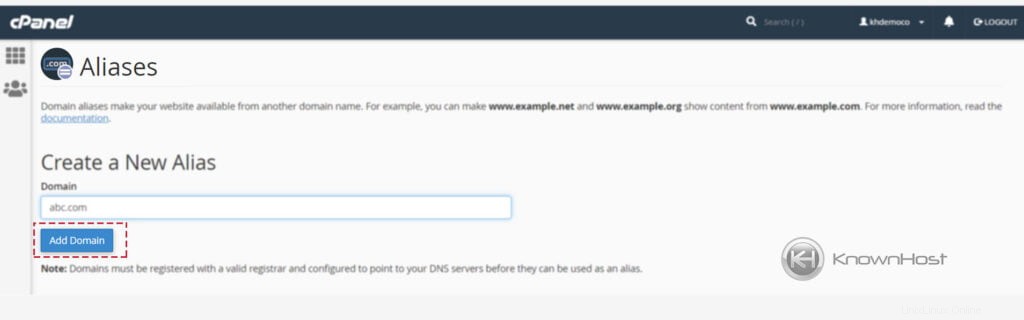
5. おめでとうございます! ドメインエイリアスが正常に構成されました。
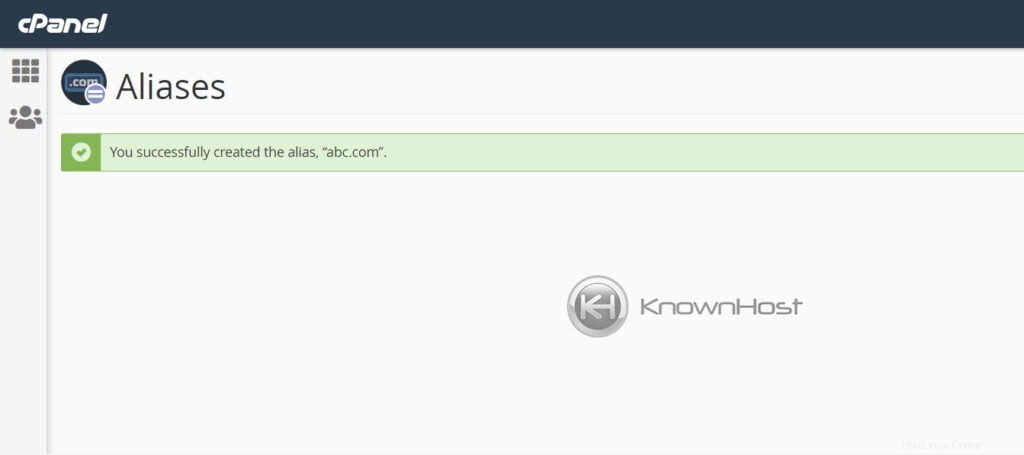
ドメインエイリアスのリダイレクト
1.ユーザー名を使用してcPanelにログインします &パスワード 。つまり; (https://yourdomain.com:2083またはhttps://yourdomain.com/cpanel)
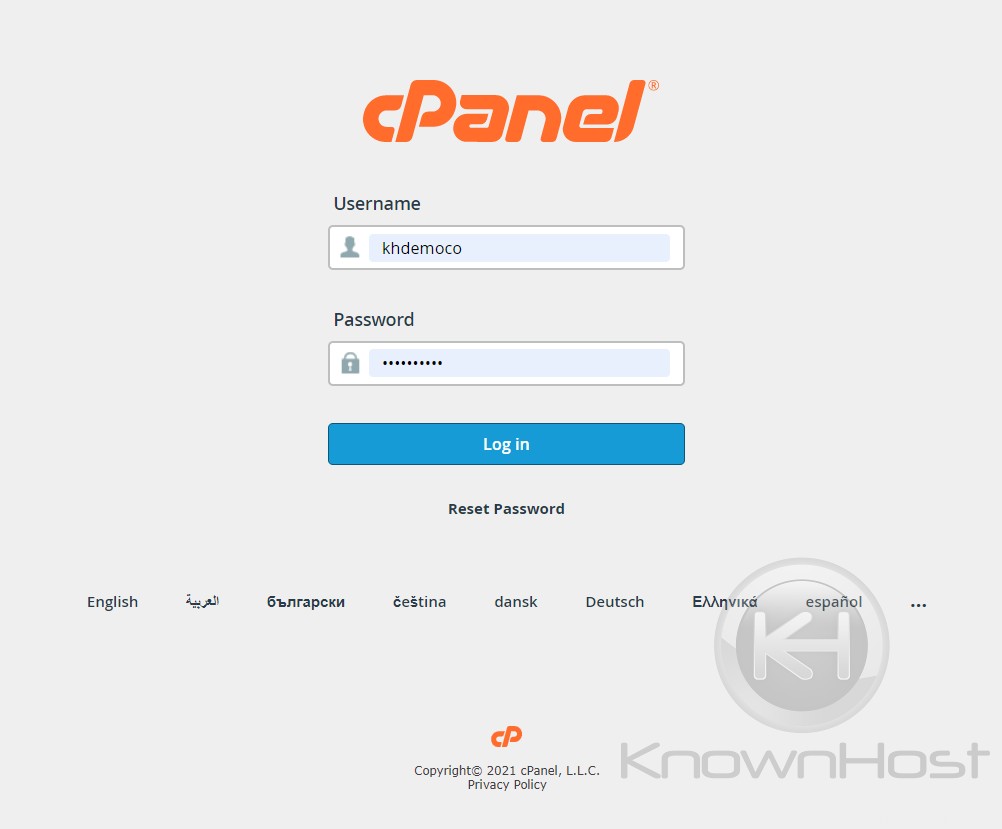
2.ドメイン→エイリアスに移動します 。
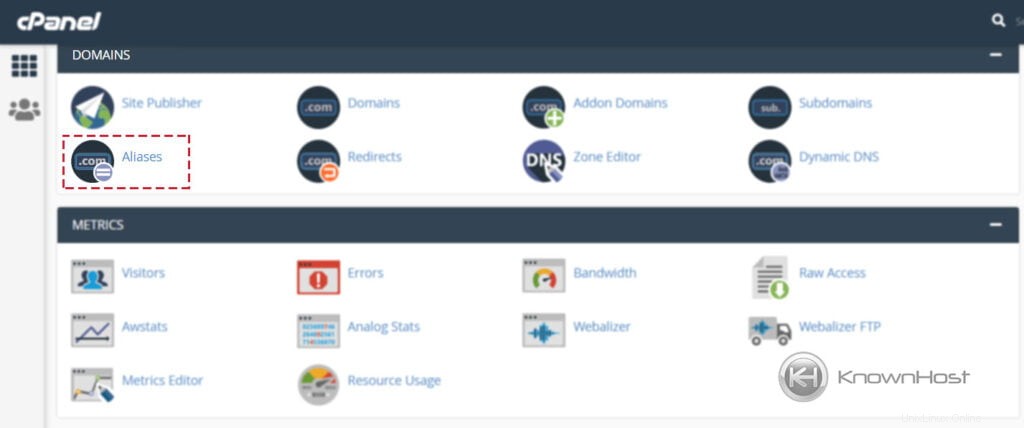
3.「エイリアスの削除」に移動します 「、追加されたエイリアスのすべてのリストを見つけることができます。
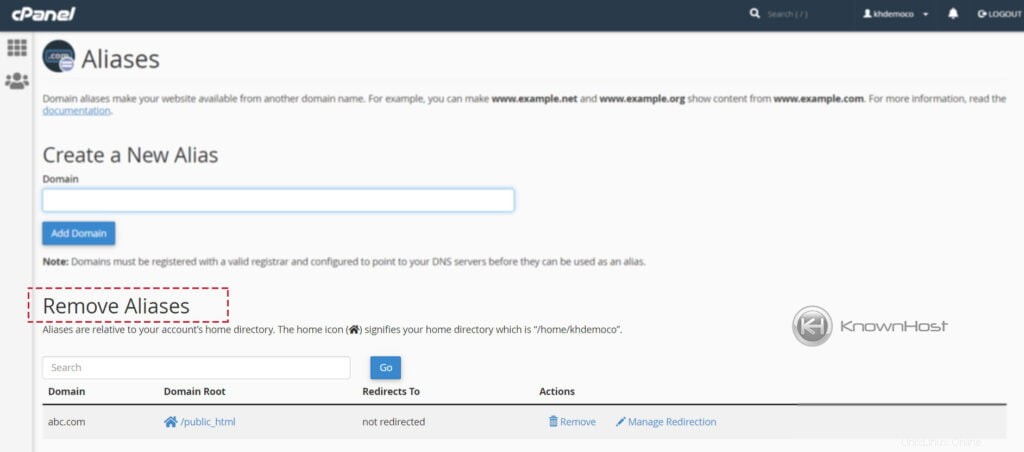
4.次に、[リダイレクトの管理]をクリックしてリダイレクトを設定します 」特定のドメインエイリアスの横にあります。
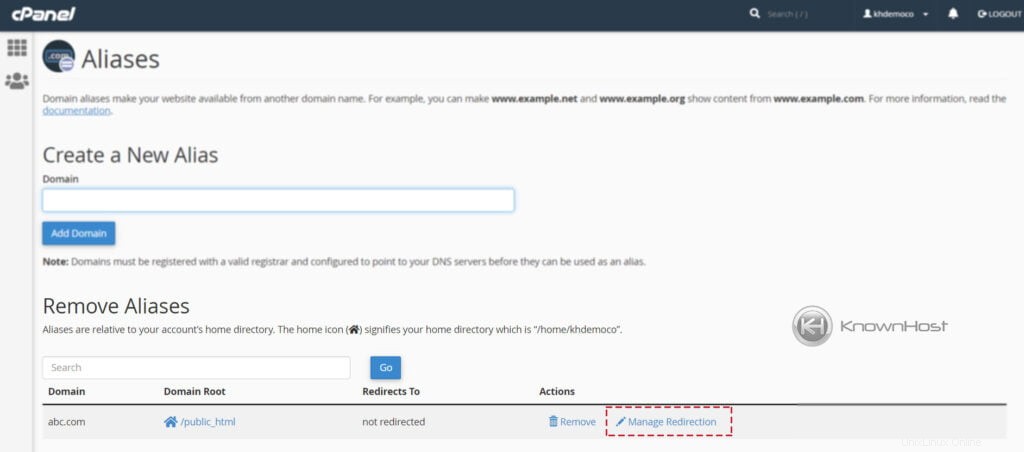
5.次に、選択したドメインエイリアスをリダイレクトするURLを入力します。
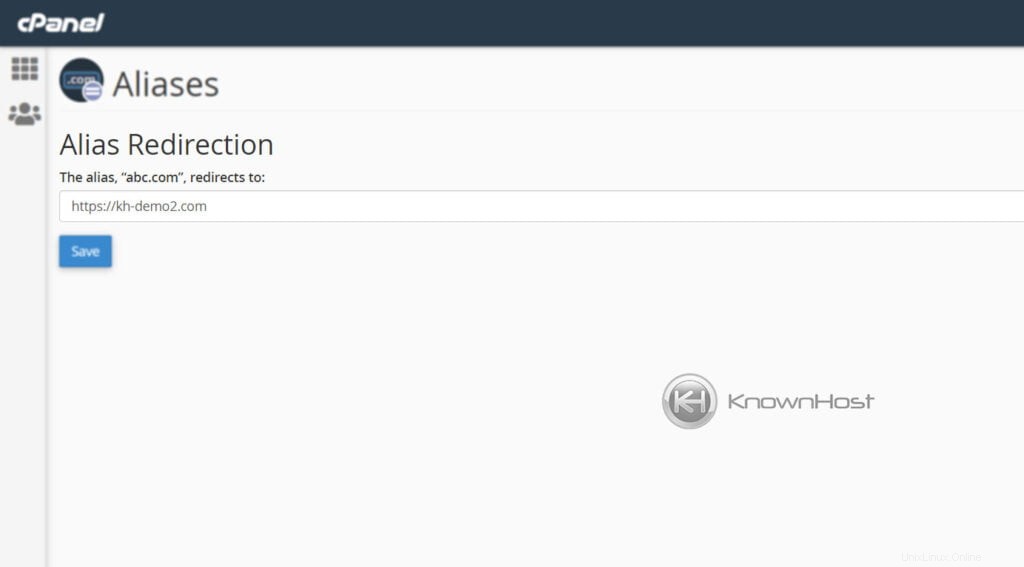
6.ここで、ドメインエイリアスのリダイレクトを確認するには、[保存]をクリックします。 「。
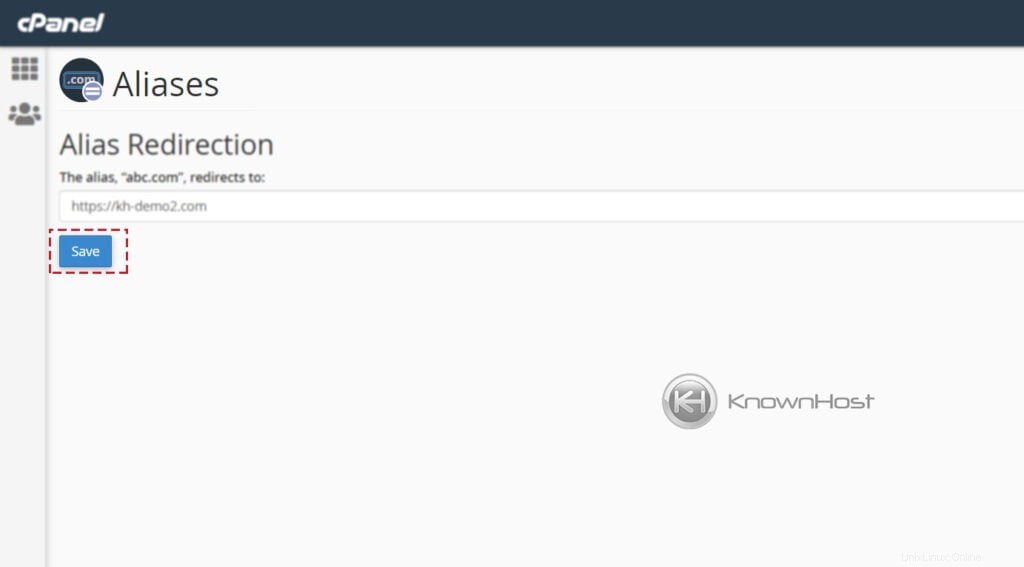
7. おめでとうございます! エイリアスリダイレクトが正常に設定されました。
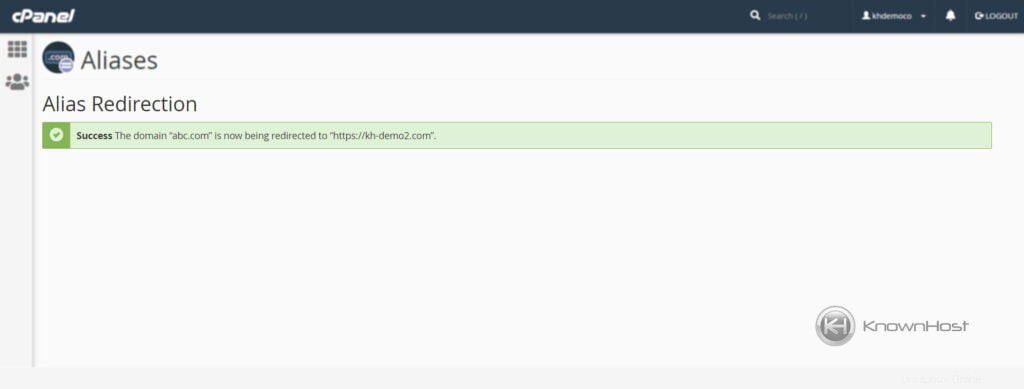
ドメインエイリアスの削除
1.ユーザー名を使用してcPanelにログインします &パスワード 。つまり; (https://yourdomain.com:2083またはhttps://yourdomain.com/cpanel)
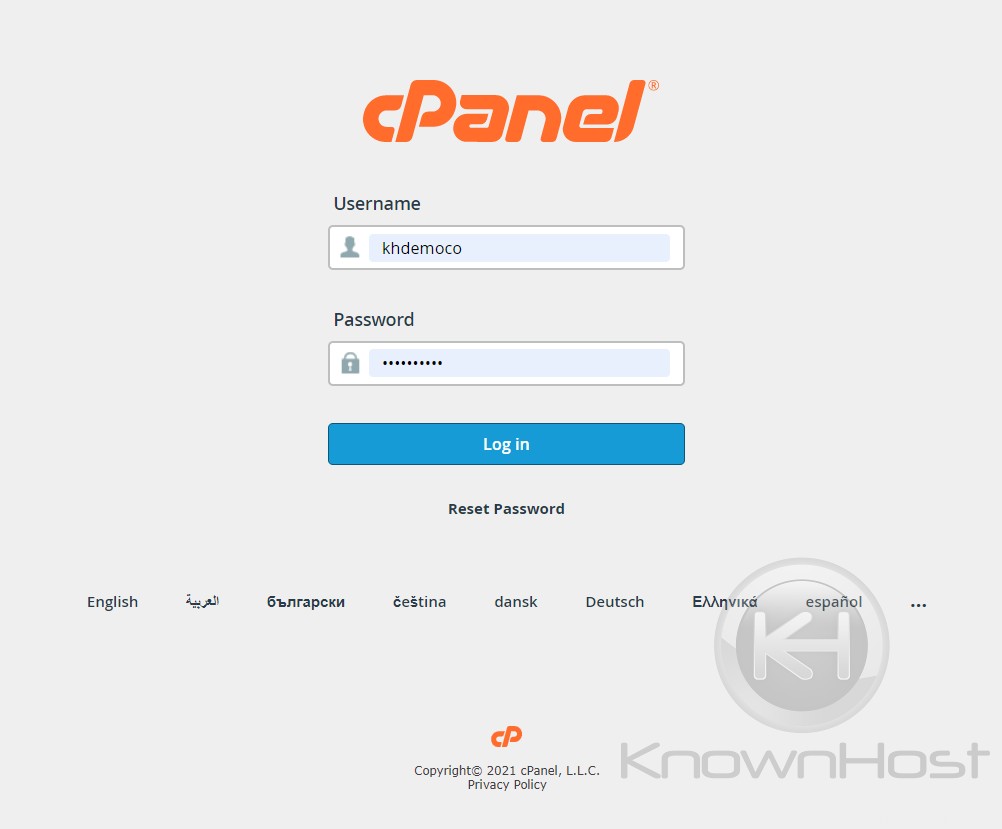
2.ドメイン→エイリアスに移動します 。
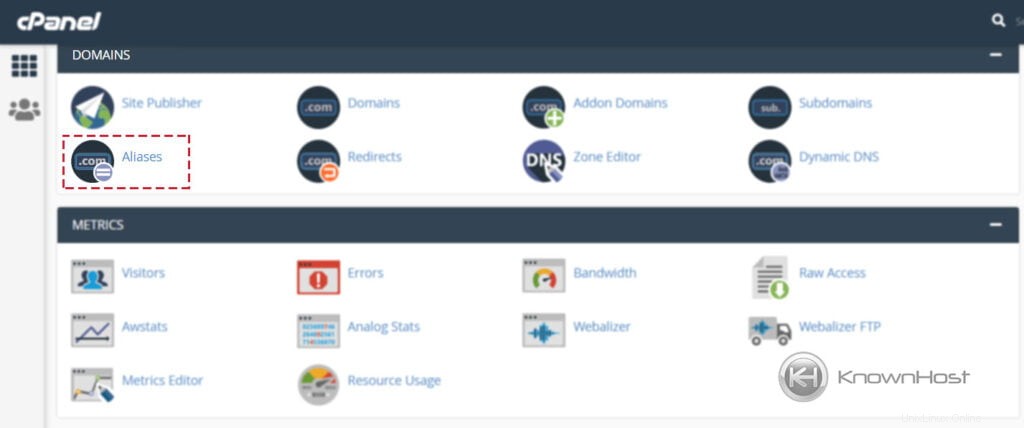
3.「エイリアスの削除」に移動します 「、追加されたエイリアスのすべてのリストを見つけることができます。
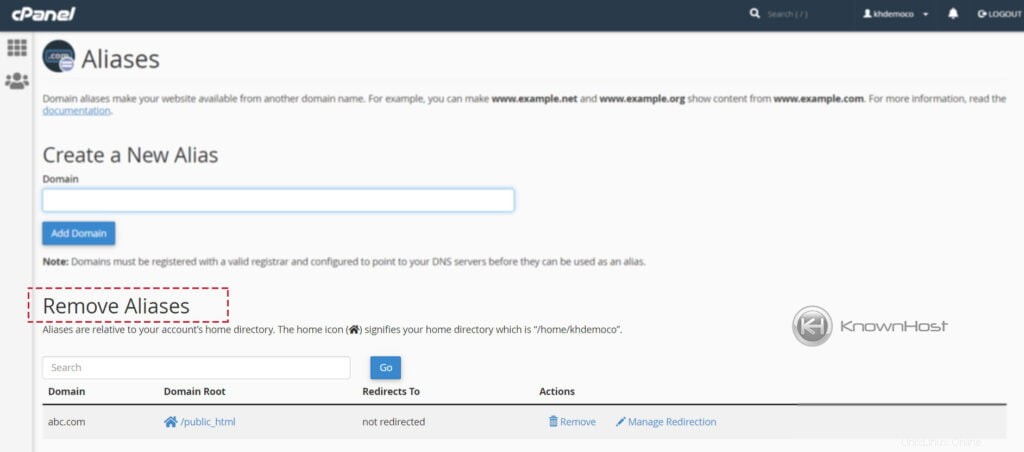
4.特定のドメインエイリアスに移動→「削除」をクリックします 「。
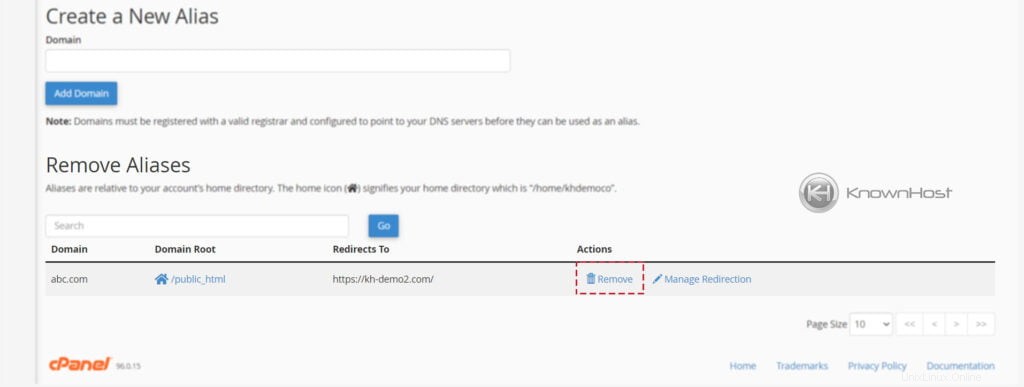
5.確認画面で、[エイリアスの削除]をクリックします。 「。
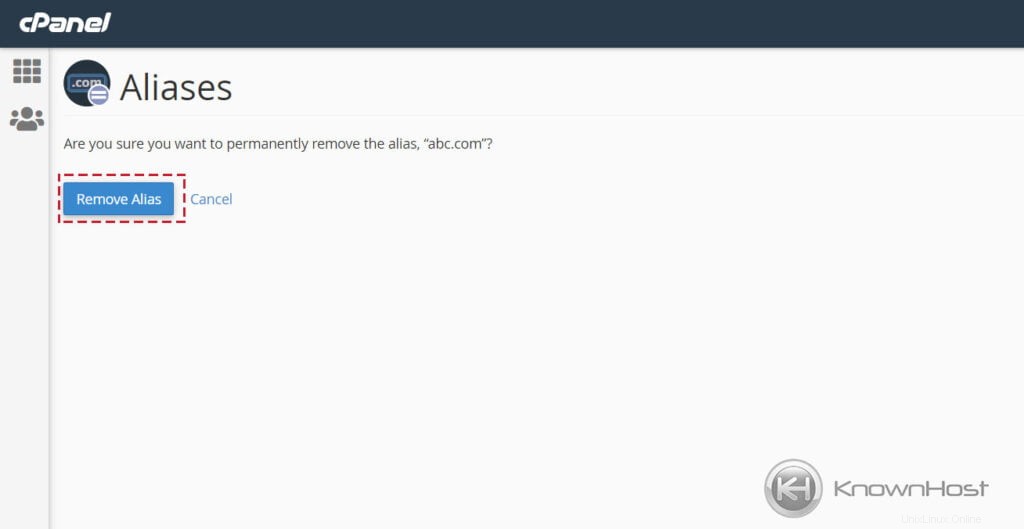
結論
これで、ドメインエイリアスの構成方法、ドメインエイリアスのリダイレクトの設定方法、cPanelでのドメインエイリアスの削除/削除方法について説明しました。 cPanelでドメインエイリアスを作成/削除/リダイレクトするには、説明されているステップバイステップの手順に従ってアクションを実行する必要があります。 「cPanelでドメインエイリアスを設定する方法」ガイドが参考になることを願っています。